
Toisten kutsuminen tekemään yhteistyötä iPhonen Pagesissa
Voit kutsua muita käyttämään dokumenttia reaaliaikaisesti kanssasi lähettämällä heille dokumentin linkin. Kaikki dokumenttia käyttävät henkilöt näkevät siihen tehdyt muutokset sitä mukaa, kun niitä tehdään.
Oletusarvoisesti dokumenttia voivat katsella ja siihen voivat tehdä muutoksia vain henkilöt, jotka olet kutsunut käyttämään dokumenttia yhteistyössä. Voit myös sallia seuraavat muuttamalla lupia:
Kaikki linkin saaneet pääsevät dokumenttiin.
Lupa vain katsoa, jotta muut eivät voi tehdä muutoksia.
Huomaa: Jos haluat sallia osallistujien kutsua muita, sekä sinulla että kyseisillä osallistujilla tulee olla macOS Monterey 12 tai uudempi, iOS 15 tai uudempi tai iPadOS 15 tai uudempi ja Pages 11.2 tai uudempi.
Ihmisten kutsuminen tekemään yhteistyötä
Näissä ohjeissa oletetaan, että olet kirjautuneena laitteessasi Apple ID:llä ja että Pages on asetettu käyttämään iCloud Drivea.
Tee jokin seuraavista:
Jos dokumentti on auki: Napauta
 -painiketta. Jos et näe painiketta, napauta näytön yläreunassa
-painiketta. Jos et näe painiketta, napauta näytön yläreunassa 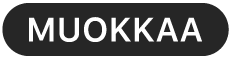 -painiketta ja napauta sitten
-painiketta ja napauta sitten  -painiketta.
-painiketta.Jos dokumentti on suljettuna: Avaa iCloud Driven Pages-kansio dokumenttinäkymässä tai Tiedostot-apissa, napauta oikeassa yläkulmassa Valitse, napauta dokumenttia (valintamerkki tulee näkyviin), napauta näytön alareunassa
 -painiketta ja napauta sitten Lisää ihmisiä.
-painiketta ja napauta sitten Lisää ihmisiä.
Napauta Jakovalinnat.
Napauta haluamaasi vaihtoehtoa Käyttöoikeus-kohdan alla:
Kutsumasi ihmiset: Vain kutsumasi henkilöt, jotka kirjautuvat Apple ID:llä, voivat avata dokumentin. Heillä ei tarvitse olla Apple ID:tä ennestään, mutta heidän on luotava sellainen ennen kuin he voivat avata jakamasi dokumentin.
Kaikki, joilla on linkki: Kuka tahansa, jolla on jaetun dokumentin linkki, voi avata dokumentin napauttamalla tai klikkaamalla linkkiä. Voit suojata sen salasanalla napauttamalla Lisää salasana.
Jos dokumentilla on jo salasana, se koskee myös jaettua dokumenttia, joten sinun ei tarvitse syöttää uutta salasanaa. Jos haluat vaihtaa salasanaa, napauta Vaihda salasana.
Määritä muiden oikeudet napauttamalla haluamaasi vaihtoehtoa Oikeudet-kohdan alla:
Muokkaus: Muut voivat muokata jaettua dokumenttia ja tulostaa sen.
Vain katselu: Muut voivat katsella jaettua dokumenttia ja tulostaa sen, mutta eivät voi muokata sitä.
Jos valitset pääsyasetukseksi ”Kutsumasi ihmiset” (vaiheessa 3), voit muuttaa yksittäisiä oikeusasetuksia dokumentin jakamisen jälkeen.
Jos sinulla on iOS 15 tai iPadOS 15 tai uudempi asennettuna etkä halua, että kaikki osallistujat voivat kutsua muita, laita pois päältä ”Kuka tahansa voi lisätä käyttäjiä”.
Napauta näytön vasemmassa yläkulmassa Lisää ihmisiä.
Napauta haluamaasi linkin lähetystapaa.
Jos haluat lähettää linkin Twitterin kaltaisella palvelulla, palvelun tilin on oltava käytössä laitteellasi. (Jos jo käytät tiliä laitteellasi, se on käytössä; jos et, ota se käyttöön Asetuksissa.) Jos haluat käyttää palvelua, joka ei näy luettelossa, napauta Kopioi linkki.
Kirjoita jokaisen henkilön sähköpostiosoite tai puhelinnumero.
Jos käytät kutsumiseen sähköpostiosoitetta tai puhelinnumeroa, jota ei ole liitetty kutsutun henkilön Apple ID:hen, hän ei voi hyväksyä kutsua ennen kuin kyseinen sähköpostiosoite tai puhelinnumero lisätään Apple ID:hen. Tätä koskevat ohjeet tulevat näkyviin, kun kutsuttu henkilö napauttaa tai klikkaa kutsussa olevaa linkkiä.
Syötä muut pyydetyt tiedot ja lähetä tai julkaise viesti.
Jos valitsit vaihtoehdon Kopioi linkki, napauta kohtaa, johon haluat sijoittaa linkin, ja napauta Sijoita.
Linkki näkyy sähköpostiviestin, viestin tai postauksen tekstissä dokumentin nimen yhteydessä. Varo, ettet muokkaa tai poista linkkiä.
Tärkeää: Kun napautat Jaa, dokumentin linkki (johon sisältyy dokumentin otsikko) luodaan iCloudiin. Jos dokumentin otsikko tai sisältö on luottamuksellista tietoa, varmista, etteivät vastaanottajat lähetä sitä edelleen.
Kun olet jakanut dokumentin, Tee yhteistyötä -painikkeeseen ![]() tulee näkyviin kuvake, joka osoittaa, että dokumentti on jaettu. Jos haluat nähdä vain jaetut dokumentit, napauta dokumenttinäkymän alareunassa Äskeiset.
tulee näkyviin kuvake, joka osoittaa, että dokumentti on jaettu. Jos haluat nähdä vain jaetut dokumentit, napauta dokumenttinäkymän alareunassa Äskeiset.
Useampien ihmisten kutsuminen
Jos olet sellaisen jaetun dokumentin omistaja, jonka pääsyasetus on ”Kutsumasi ihmiset”, tai jos jaetun dokumentin omistaja on antanut sinulle oikeuden lisätä ihmisiä, voit kutsua lisää ihmisiä.
Huomaa: Jos dokumentin pääsyasetuksena on ”Kaikki, joilla on linkki”, et voi kutsua uusia ihmisiä tässä osioissa kuvatun mukaisesti. Voit lähettää linkin heille (katso seuraava tehtävä).
Tee jokin seuraavista:
Jos dokumentti on auki: Napauta
 ‑painiketta ja napauta sitten osallistujaluettelon alareunassa Lisää ihmisiä.
‑painiketta ja napauta sitten osallistujaluettelon alareunassa Lisää ihmisiä.Jos dokumentti on suljettuna: Avaa iCloud Driven Pages-kansio dokumenttinäkymässä tai Tiedostot-apissa, napauta oikeassa yläkulmassa Valitse, napauta dokumenttia (valintamerkki tulee näkyviin), napauta näytön alareunassa
 -painiketta ja napauta sitten Lisää ihmisiä.
-painiketta ja napauta sitten Lisää ihmisiä.Jos dokumentti on suljettuna: Kun dokumenttinäkymä on selausnäkymässä, napauta oikeassa yläkulmassa Valitse, napauta dokumenttia (valintamerkki tulee näkyviin), napauta näytön alareunassa
 -painiketta ja napauta sitten Lisää ihmisiä.
-painiketta ja napauta sitten Lisää ihmisiä.
Napauta Jakovalinnat ja napauta oikeusasetusta uusille ihmisille.
Tämä asetus vaikuttaa vain uusiin ihmisiin, joita aiot kutsua; se ei muuta jo kutsuttujen oikeuksia.
Napauta Lähetä linkki ja napauta sitten haluamaasi linkin lähetystapaa.
Linkki voi näkyä sähköpostiviestin, viestin tai postauksen tekstissä tyyliteltynä grafiikkana, jossa näkyy dokumentin nimi. Varo, ettet muokkaa tai poista linkkiä.
Voit muuttaa yksittäisiä oikeuksia uusien ihmisten osalta dokumentin jakamisen jälkeen.
Oikeuksien määrittämistä ja linkin lähettämistä koskevat yksityiskohtaiset tiedot annetaan edellä kohdassa ”Ihmisten kutsuminen tekemään yhteistyötä”.
Linkin lähettäminen useammille ihmisille
Jos dokumentin pääsyasetuksena on ”Kaikki, joilla on linkki”, voit sallia uusien käyttäjien pääsyn dokumenttiin yksinkertaisesti lähettämällä heille linkin dokumenttiin.
Huomaa: Jos dokumentin pääsyasetuksena on ”Kutsumasi ihmiset”, voit lisätä uusia ihmisiä lähettämällä heille kutsun tekemään yhteistyötä (katso ohjeet edellä olevasta osiosta).
Tee jokin seuraavista:
Jos dokumentti on auki: Napauta
 -painiketta.
-painiketta.Jos dokumentti on suljettuna: Avaa iCloud Driven Pages-kansio dokumenttinäkymässä tai Tiedostot-apissa, napauta oikeassa yläkulmassa Valitse, napauta dokumenttia (valintamerkki tulee näkyviin), napauta näytön alareunassa
 -painiketta ja napauta sitten Lisää ihmisiä.
-painiketta ja napauta sitten Lisää ihmisiä.
Napauta Lähetä linkki ja napauta sitten haluamaasi linkin lähetystapaa.
Lisää sähköpostiviestiin, viestiin tai postaukseen osoite ja lähetä tai julkaise linkki.
Linkin lähettämistä koskevat yksityiskohtaiset tiedot annetaan edellä kohdassa ”Ihmisten kutsuminen tekemään yhteistyötä”.
Linkin kopioiminen ja sijoittaminen
Kuka tahansa osallistuja voi kopioida dokumenttilinkin ja sijoittaa sen toiseen paikkaan. Saatat haluta tehdä näin, jos esimerkiksi haluat tallentaa linkin paikkaan, josta voit helposti käyttää sitä.
Jos omistaja on rajoittanut pääsyn vain kutsutuille henkilöille, linkki toimii vain kutsutuilla omistajilla.
Tee jokin seuraavista:
Jos dokumentti on auki: Napauta
 -painiketta.
-painiketta.Jos dokumentti on suljettuna: Avaa iCloud Driven Pages-kansio dokumenttinäkymässä tai Tiedostot-apissa, napauta oikeassa yläkulmassa Valitse, napauta dokumenttia (valintamerkki tulee näkyviin), napauta näytön alareunassa
 -painiketta ja napauta sitten Lisää ihmisiä.
-painiketta ja napauta sitten Lisää ihmisiä.
Tee jokin seuraavista:
Napauta Kopioi linkki (tai jos olet omistaja, napauta Jakovalinnat ja napauta sitten Kopioi linkki). Tämä valinta on näkyvissä, jos dokumentti on jaettu vain kutsulla.
Napauta Lähetä linkki ja napauta sitten Kopioi linkki. Tämä valinta on näkyvissä, jos dokumentti on jaettu kaikille linkin saaneille.
Napauta kohtaa, johon haluat sijoittaa linkin, ja napauta Sijoita.
Vinkki: Jos dokumentti on suojattu salasanalla, älä lähetä salasanaa linkin mukana turvallisuussyistä.